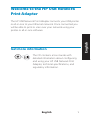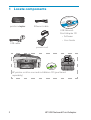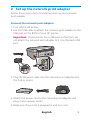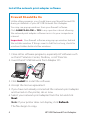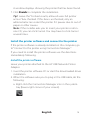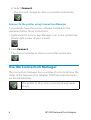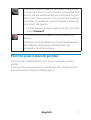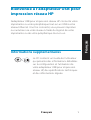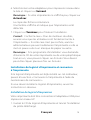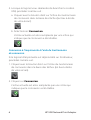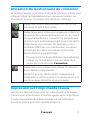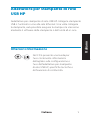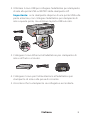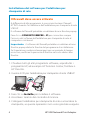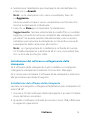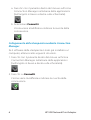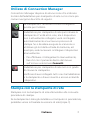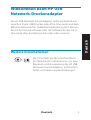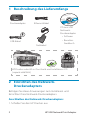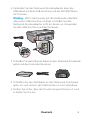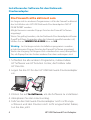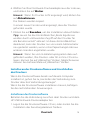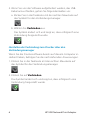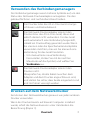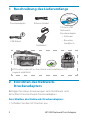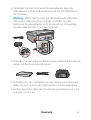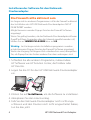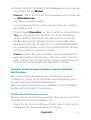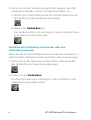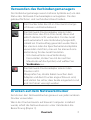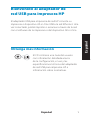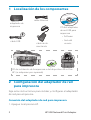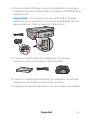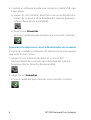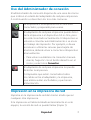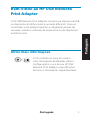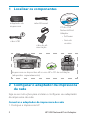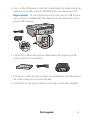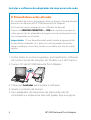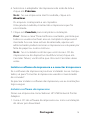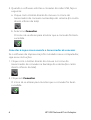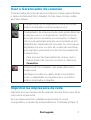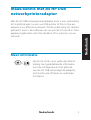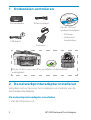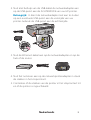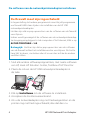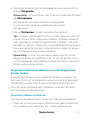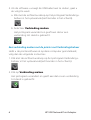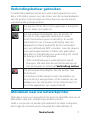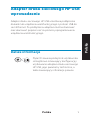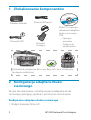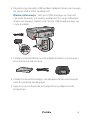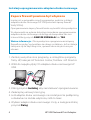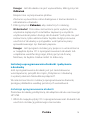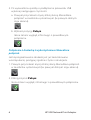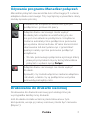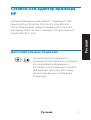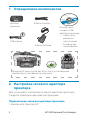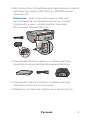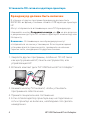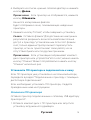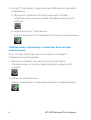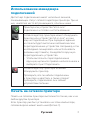Start Here!
Démarrer ici
Empiece en este punto
Erste Schritte
Begin hier!
Comece aqui!
Rozpocznij tutaj!
Начните отсюда!
Iniziare da qui
HP USB Network Adapter
La page est en cours de chargement...
La page est en cours de chargement...
La page est en cours de chargement...
La page est en cours de chargement...
La page est en cours de chargement...
La page est en cours de chargement...
La page est en cours de chargement...

Français 1
Bienvenue à l’adaptateur USB pour
impression réseau HP
L’adaptateur USB pour impression réseau HP connecte votre
imprimante ou votre périphérique tout-en-un USB à votre
réseau Ethernet. Une fois connecté, vous pouvez imprimer
ou numériser via votre réseau à l’aide du logiciel de votre
imprimante ou de votre périphérique tout-en-un.
Informations supplémentaires
Le CD contient un Guide de l’utilisateur
qui présente des informations détaillées
sur la con guration et l’utilisation de
votre adaptateur USB pour impression
réseau HP, des spéci cations techniques
et des informations légales.
Français

2 HP USB Network Print Adapter
1 Recherche de composants
Adaptateur pour
impression
Câble USB
Cordon
d’alimentation
CD USB Network
Print Adapter
(Adaptateur USB
pour impression
réseau)
• Logiciel
• Guide de
l’utilisateur
Imprimante ou périphérique tout-en-un HP et CD d’installation
(achetés séparément)
Câble Ethernet

Français 3
2 Con guration de l’adaptateur pour
impression réseau
Suivez ces instructions pour installer et con gurer votre
adaptateur pour impression réseau.
Connexion de l’adaptateur pour impression réseau
Mettez l’imprimante HP sous tension.
Utilisez le câble USB pour connecter l’adaptateur pour
impression réseau au port USB situé à l’arrière de votre
imprimante HP.
Important : Si votre imprimante dispose d’un port USB
en façade, n’y connectez pas l’adaptateur pour impression
réseau. Utilisez le port USB situé à l’arrière de l’imprimante.
Connectez le câble Ethernet à l’adaptateur pour impression
réseau et au concentrateur ou routeur.
Branchez le cordon d’alimentation à l’adaptateur pour
impression réseau et à une prise d’alimentation.
Assurez-vous que l’imprimante est branchée et allumez-la.
1.
2.
3.
4.
5.

4 HP USB Network Print Adapter
Installation du logiciel d’adaptateur pour impression
réseau
Fermez tous les autres programmes en cours, particulière-
ment les logiciels HP tels que le Centre de solutions HP,
Toolbox ou le Directeur HP.
Insérez le CD HP USB Network Print Adapter (Adaptateur USB
pour impression réseau HP).
Cliquez sur Installer pour installer le logiciel.
Acceptez l’accord de licence.
Connectez l’adaptateur pour impression réseau et allumez
l’imprimante si ce n’est pas déjà fait.
1.
2.
3.
4.
5.
Le pare-feu devrait être activé
Contrairement à d’autres programmes, votre pare-feu doit
être ACTIF pendant l’installation de votre adaptateur USB pour
impression réseau HP.
Des fenêtres contextuelles provenant de votre pare-feu peuvent
s’a cher.
Cliquez sur TOUJOURS AUTORISER ou sur OUI lorsqu’elles vous
demandent si vous souhaitez autoriser l’accès à votre ordinateur
ou à Internet au logiciel d’adaptateur pour impression réseau.
Important : Des messages du pare-feu peuvent s’a cher derrière
la fenêtre d’installation. Si l’installation semble e ectuer de trop
longues pauses, véri ez si des fenêtres en cachent d’autres.

Français 5
Sélectionnez votre adaptateur pour impression réseau dans
la liste et cliquez sur Suivant.
Remarque : Si votre imprimante ne s’a che pas, cliquez sur
Actualiser.
La copie des chiers commence.
Une fenêtre s’a che et indique que l’imprimante a été
détectée.
Cliquez sur Terminer pour naliser l’installation.
Conseil : Cochez la case « Pour de meilleurs résultats,
assurez-vous que les utilisateurs ont facilement accès à
l’imprimante. ». Si cette case n’est pas cochée, seuls les
administrateurs peuvent redémarrer l’imprimante si elle se
met en pause suite à un manque de papier ou autre.
Remarque : Si le programme d’installation vous demande
d’insérer le CD de votre imprimante ou de votre périphérique
tout-en-un, vous pouvez cliquer sur Annuler. Vous devrez
peut-être cliquer plusieurs fois sur Annuler.
Installation du logiciel d’imprimante et connexion
à l’imprimante
Si le logiciel d’imprimante est déjà installé sur cet ordinateur,
passez à la section « Connexion à l’imprimante à l’aide du
Gestionnaire de connexion ».
Si vous devez installer le logiciel d’imprimante, suivez les
instructions ci-dessous.
Installation du logiciel d’impression
Votre imprimante doit être connectée à l’adaptateur USB pour
impression réseau HP.
Insérez le CD du logiciel d’imprimante et lancez l’installation
du pilote téléchargé.
6.
7.
1.

6 HP USB Network Print Adapter
Lorsque le logiciel vous demande de brancher le cordon
USB, procédez comme suit :
Cliquez avec le bouton droit sur l’icône du Gestionnaire
de connexion dans la barre des tâches (en bas à droite
de votre écran).
Sélectionnez Connexion.
L’icône actuelle est alors remplacée par une icône qui
indique que la connexion a été établie.
Connexion à l’imprimante à l’aide du Gestionnaire
de connexion
Si le logiciel d’imprimante est déjà installé sur l’ordinateur,
procédez comme suit.
Cliquez avec le bouton droit sur l’icône du Gestionnaire
de connexion dans la barre des tâches (en bas à droite
de votre écran).
Cliquez sur Connexion.
L’icône actuelle est alors remplacée par une icône qui
indique que la connexion a été établie.
2.
a.
b.
1.
2.

Français 7
Utilisation du Gestionnaire de connexion
Le Gestionnaire de connexion dispose de plusieurs icônes vous
indiquant l’état de l’adaptateur pour impression réseau. Les
trois icônes les plus courantes sont décrites ci-dessous.
L’imprimante ou le périphérique tout-en-un est
connecté et prêt à être utilisé.
L’adaptateur pour impression réseau peut détecter
l’imprimante ou le périphérique tout-en-un mais il
n’est pas actuellement connecté. Le périphérique
se reconnecte automatiquement lorsqu’une tâche
d’impression est envoyée. Par exemple, si vous
souhaitez e ectuer une numérisation ou utiliser
les lecteurs de cartes, vous devez reconnecter
manuellement le périphérique.
Pour reconnecter le périphérique manuellement,
cliquez sur l’icône avec le bouton droit de la
souris, puis sélectionnez Connexion.
•
L’adaptateur pour impression réseau ne parvient
pas à détecter l’imprimante.
Véri ez si tous les câbles reliant l’adaptateur à
l’imprimante sont connectés correctement et s’ils
sont tous deux branchés et sous tension.
Impression sur l’imprimante réseau
Lancez une tâche d’impression sur votre imprimante réseau,
comme vous le feriez avec n’importe quelle autre imprimante.
Si votre imprimante était déjà installée sur cet ordinateur,
la version réseau peut être appelée (Copie 1).
La page est en cours de chargement...
La page est en cours de chargement...
La page est en cours de chargement...
La page est en cours de chargement...
La page est en cours de chargement...
La page est en cours de chargement...
La page est en cours de chargement...
La page est en cours de chargement...

2 HP USB Network Print Adapter
1 Beschreibung des Lieferumfangs
2 Einrichten des Netzwerk-
Druckeradapters
Befolgen Sie diese Anweisungen zum Installieren und
Einrichten Ihres Netzwerk-Druckeradapters.
Anschließen des Netzwerk-Druckeradapters
Schalten Sie den HP Drucker aus.1.
Druckeradapter
USB-Kabel
Netzkabel
CD zum USB
Netzwerk-
Druckeradapter
• Software
• Benutzer-
handbuch
HP Drucker oder All-in-One-Gerät und Installations-CD
(separat erhältlich)
Ethernet-Kabel
La page est en cours de chargement...
La page est en cours de chargement...
La page est en cours de chargement...
La page est en cours de chargement...
La page est en cours de chargement...
La page est en cours de chargement...
La page est en cours de chargement...
La page est en cours de chargement...
La page est en cours de chargement...
La page est en cours de chargement...
La page est en cours de chargement...
La page est en cours de chargement...
La page est en cours de chargement...
La page est en cours de chargement...
La page est en cours de chargement...
La page est en cours de chargement...
La page est en cours de chargement...
La page est en cours de chargement...
La page est en cours de chargement...
La page est en cours de chargement...
La page est en cours de chargement...
La page est en cours de chargement...
La page est en cours de chargement...
La page est en cours de chargement...
La page est en cours de chargement...
La page est en cours de chargement...
La page est en cours de chargement...

2 HP USB Network Print Adapter
1 Onderdelen controleren
2 De netwerkprinteradapter installeren
Volg deze instructies voor het installeren en instellen van de
netwerkprinteradapter.
De netwerkprinteradapter aansluiten
Zet de HP-printer uit.1.
Printeradapter
USB-kabel
Netsnoer
Cd van USB net-
werkprinteradapter
• Software
• Gebruikers-
handleiding
Printer of all-in-one van HP en installatie-cd (afzonderlijk
verkrijgbaar)
Ethernet-kabel
La page est en cours de chargement...
La page est en cours de chargement...
La page est en cours de chargement...
La page est en cours de chargement...
La page est en cours de chargement...
La page est en cours de chargement...
La page est en cours de chargement...
La page est en cours de chargement...
La page est en cours de chargement...
La page est en cours de chargement...
La page est en cours de chargement...
La page est en cours de chargement...
La page est en cours de chargement...
La page est en cours de chargement...

Русский 3
Воспользуйтесь USB-кабелем для подключения сетевого
адаптера принтера к USB-порту на ЗАДНЕЙ панели
принтера HP.
Внимание. Если у принтера имеется USB-порт,
расположенный на передней панели, не следует
подключать к нему сетевой адаптер принтера.
Используйте задний USB-порт.
Подключите Ethernet-кабель к сетевому адаптеру
принтера и концентратору или маршрутизатору.
Подключите кабель питания к сетевому адаптеру
принтера и воткните его в розетку.
Убедитесь, что принтер подключен и включите его.
2.
3.
4.
5.
La page est en cours de chargement...
La page est en cours de chargement...
La page est en cours de chargement...

Русский 7
Использование менеджера
подключений
Диспетчер подключений имеет несколько значков,
показывающих статус сетевого адаптера принтера. Три из
них, наиболее часто встречающиеся, описаны ниже.
Принтер или устройство “all-in-one”
подключено и готово к использованию.
Сетевой адаптер принтера может обнаружить
принтер или устройство “all-in-one”, но они
еще не подключены. При передаче задания
на печать будет выполнено автоматическое
переподключение устройства. Например, если
необходимо сканировать или использовать
разъемы карт памяти, понадобится вручную
переподключить устройство.
Чтобы выполнить переподключение
вручную, щелкните правой кнопкой значок и
выберите пункт Подключить.
•
Сетевой адаптер принтера не может
обнаружить принтер.
Проверьте, все ли кабели подключены
к принтеру и адаптеру, а также следует
проверить, подключено ли к обоим
устройствам питание.
Печать на сетевом принтере
Печать на сетевом принтере выполняется так же, как и на
любом другом принтере.
Если принтер уже был установлен на этом компьютере,
сетевая версия может иметь имя (Копия 1).
-
 1
1
-
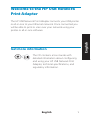 2
2
-
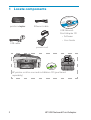 3
3
-
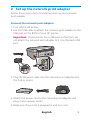 4
4
-
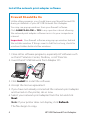 5
5
-
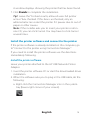 6
6
-
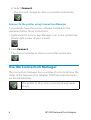 7
7
-
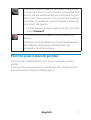 8
8
-
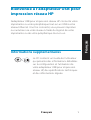 9
9
-
 10
10
-
 11
11
-
 12
12
-
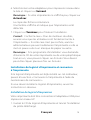 13
13
-
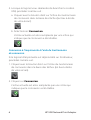 14
14
-
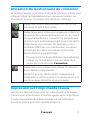 15
15
-
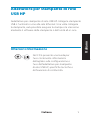 16
16
-
 17
17
-
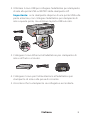 18
18
-
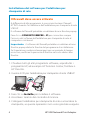 19
19
-
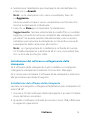 20
20
-
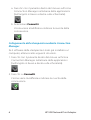 21
21
-
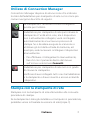 22
22
-
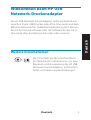 23
23
-
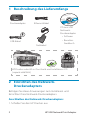 24
24
-
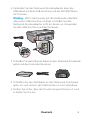 25
25
-
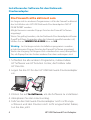 26
26
-
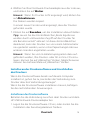 27
27
-
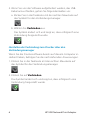 28
28
-
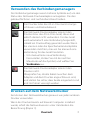 29
29
-
 30
30
-
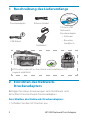 31
31
-
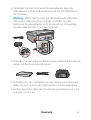 32
32
-
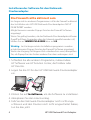 33
33
-
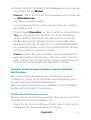 34
34
-
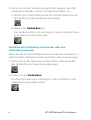 35
35
-
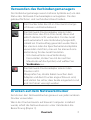 36
36
-
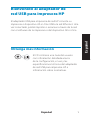 37
37
-
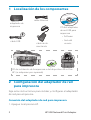 38
38
-
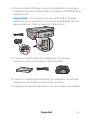 39
39
-
 40
40
-
 41
41
-
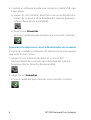 42
42
-
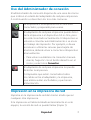 43
43
-
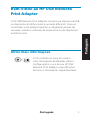 44
44
-
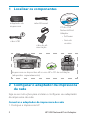 45
45
-
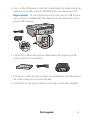 46
46
-
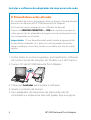 47
47
-
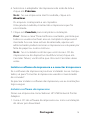 48
48
-
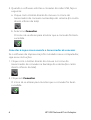 49
49
-
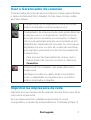 50
50
-
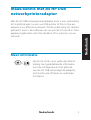 51
51
-
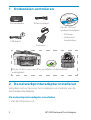 52
52
-
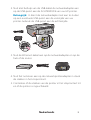 53
53
-
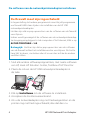 54
54
-
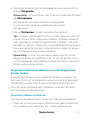 55
55
-
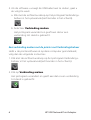 56
56
-
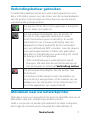 57
57
-
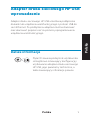 58
58
-
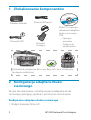 59
59
-
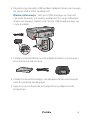 60
60
-
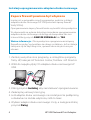 61
61
-
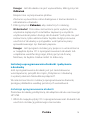 62
62
-
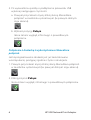 63
63
-
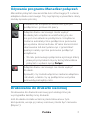 64
64
-
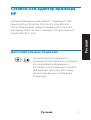 65
65
-
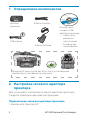 66
66
-
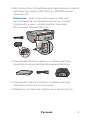 67
67
-
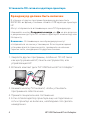 68
68
-
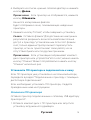 69
69
-
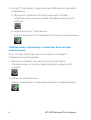 70
70
-
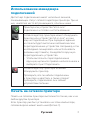 71
71
Compaq USB NETWORK PRINT ADAPTER Le manuel du propriétaire
- Taper
- Le manuel du propriétaire
- Ce manuel convient également à
dans d''autres langues
- italiano: Compaq USB NETWORK PRINT ADAPTER Manuale del proprietario
- English: Compaq USB NETWORK PRINT ADAPTER Owner's manual
- español: Compaq USB NETWORK PRINT ADAPTER El manual del propietario
- Deutsch: Compaq USB NETWORK PRINT ADAPTER Bedienungsanleitung
- русский: Compaq USB NETWORK PRINT ADAPTER Инструкция по применению
- Nederlands: Compaq USB NETWORK PRINT ADAPTER de handleiding
- português: Compaq USB NETWORK PRINT ADAPTER Manual do proprietário
- polski: Compaq USB NETWORK PRINT ADAPTER Instrukcja obsługi
Autres documents
-
Belkin ADAPTATEUR BLUETOOTH™ POUR IMPRIMANTE USB #F8T031EA Le manuel du propriétaire
-
HP Deskjet 460 Mobile Printer series Manuel utilisateur
-
HP Deskjet 3050A e-All-in-One Printer series - J611 Le manuel du propriétaire
-
Axis 5550 Mode d'emploi
-
Linksys WPSM54G - Wireless-G PrintServer With Multifunction Printer Support Print Server Le manuel du propriétaire
-
HP PHOTOSMART 5510 Serie Le manuel du propriétaire
-
HP Photosmart 5510 e-All-in-One Printer series - B111 Le manuel du propriétaire
-
Belkin SERVEUR D'IMPRESSION TOUT-EN-UN SANS FIL G #F1UP0002FR Manuel utilisateur
-
HP Business Inkjet 1200 Printer series Manuel utilisateur